win7 그래픽 카드에 오류가 발생하면 어떻게 해야 하나요? 그래픽 카드는 우리가 컴퓨터를 사용할 때 없어서는 안될 하드웨어이자 결정적인 역할을 합니다. 그래픽 카드에 장애가 발생하면 컴퓨터의 대부분의 기능이 상실될 수 있으며 심지어 정상적으로 사용할 수 없게 될 수도 있습니다. 따라서 그래픽 카드에 장애가 발생하면 제때에 수리해야 합니다. 하지만 실제로 구체적인 수리 과정을 모르는 친구들이 많습니다. 아래에서 편집자가 win7 그래픽 카드 오류 수리 솔루션을 알려드리겠습니다.

옵션 1: 전문 도구를 사용하여 그래픽 카드 문제를 해결하고 단계별로 해결하는 방법에 대해 걱정하고 싶지 않다면 다음을 수행하세요. 가장 쉬운 방법은 문제를 전문가에게 맡기는 것입니다. 소프트웨어가 문제를 처리합니다.
1. 상단 툴바에서 [도구 상자]를 클릭하고, [드라이버 클리닉]을 클릭합니다.
2. 왼쪽의 [그래픽 카드 문제]를 클릭한 후, 자신의 장애 현상에 따라 오른쪽의 해당 위치에 마우스를 올려 놓습니다. 및 [ "지금 복구"버튼을 클릭하십시오.
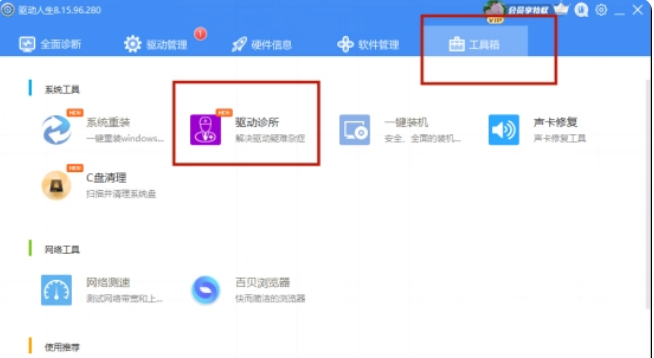
옵션 2. 그래픽 카드 드라이버를 업그레이드하세요. 비디오 일시 중지 및 디스플레이 문제는 컴퓨터의 현재 그래픽 카드 드라이버가 오래되었기 때문에 발생할 가능성이 높습니다.
그래픽 카드 드라이버를 업데이트하면 버그가 수정되고 HD 비디오 및 게임을 플레이하는 데 도움이 되는 새로운 기능이 추가됩니다.
전문 소프트웨어를 사용하도록 선택할 수도 있습니다.
1. [드라이버 관리]에서 [지금 검색]을 클릭하면 "Driver Life 8"이 컴퓨터를 검색하고 감지합니다.
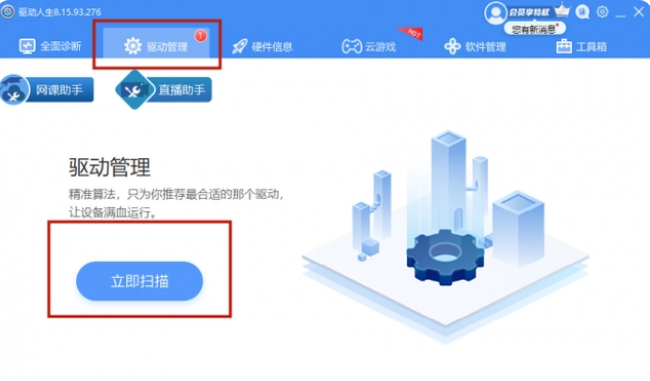
2. 그래픽 카드 드라이버가 비정상이라는 메시지가 나타나면 [드라이버 업그레이드] 또는 [원클릭 복구]를 클릭하세요.
옵션 3: 그래픽 카드 비활성화/활성화
1. Windows 시작 옆 검색 표시줄에 장치 관리자를 입력하고 클릭하여 엽니다.
2. [디스플레이 어댑터]를 두 번 클릭하여 세부 정보를 확장하세요.
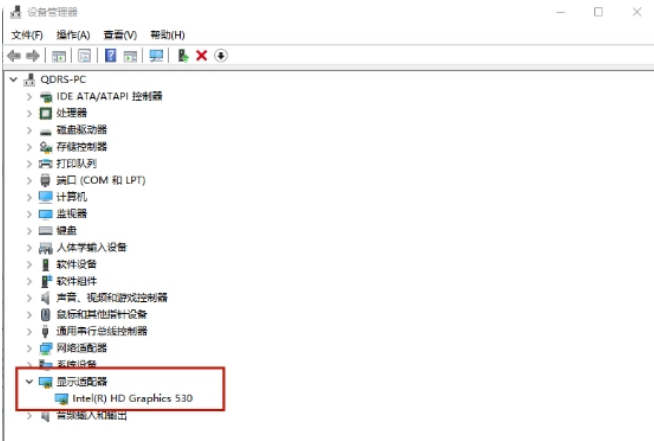
3. 그래픽 카드 드라이버 이름을 마우스 오른쪽 버튼으로 클릭하세요
4. [장치 비활성화]를 클릭한 다음 컴퓨터를 다시 시작하세요
위 내용은win7 그래픽 카드에 문제가 있는 경우 어떻게 해야 하나요? win7 그래픽 카드 오류 복구 솔루션의 전체 내용은 여기에 있습니다. 자세한 내용은 이 사이트를 참조하세요.
위 내용은 Windows 7에서 그래픽 카드에 오류가 발생하는 경우 수행할 작업의 상세 내용입니다. 자세한 내용은 PHP 중국어 웹사이트의 기타 관련 기사를 참조하세요!